Створення відсічних контурів у InDesign Creative Suite 5
Досліджуйте, як створення контурів відсікання в Adobe InDesign CS5 допомагає у дизайні, дозволяючи блокувати певні ділянки зображення та обтікати їх текстом.
Adobe Bridge надає багато інструментів, які допоможуть вам автоматизувати завдання. Тут ви дізнаєтеся, як використовувати кілька корисних функцій, які позбавлять вас від повторення зайвих завдань.
Ви могли помітити, що в папці Book 2-Bridge → Hockey багато файлів містять загальні імена файлів. Ці зображення було завантажено з цифрової камери, і замість того, щоб негайно змінювати назви, ви можете змінити їх одночасно за допомогою функції пакетного перейменування в Adobe Bridge. Для цього виконайте такі дії:
Виберіть «Редагувати» → «Виділити все» або натисніть Ctrl+A (Windows) або ⌘+A (Mac OS).
Усі зображення вибрано. Не хвилюйтеся, якщо вибрано папку Graphics; файли всередині не вплинуть.
Виберіть Інструменти → Пакетне перейменування.
З’явиться діалогове вікно пакетного перейменування.
У цьому випадку вам потрібно просте, нескладне ім’я. Якщо ви заглянете в розділ «Попередній перегляд» у нижній частині діалогового вікна «Пакетне перейменування», ви побачите, що назви «Поточний» та «Новий файл» — це довгі рядки тексту та чисел. Ви можете спростити це, видаливши частину тексту з імен файлів.
У розділі «Нові імена файлів» введіть «Хокей» у текстовому полі.
У рядку «Порядковий номер» переконайтеся, що для нього встановлено значення «Дві цифри».
Переконайтеся, що порядковий номер починається з 1. Ви можете запустити його будь-де, якщо пізніше додаєте додаткові зображення до папки.
Якщо є інші критерії, натисніть кнопку зі знаком мінус (вилучіть цей текст з назв файлів), щоб видалити їх. Нове ім’я файлу в розділі Попередній перегляд стає значно коротшим.
Якщо ви подивитеся в розділ «Попередній перегляд» у нижній частині діалогового вікна, ви побачите, що нове ім’я файлу тепер є дуже простим Hockey01.jpg.
Натисніть кнопку Перейменувати.
Усі вибрані імена файлів автоматично змінюються.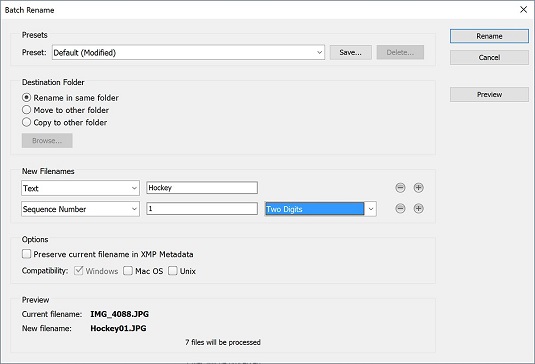
У Adobe Bridge можна змінити назви кількох файлів одночасно.
Adobe Bridge постачається з різними інструментами Photoshop, які ви також можете використовувати в Bridge. У цьому прикладі ви вибираєте три зображення, які потрібно об’єднати в одне композиційне зображення. Замість того, щоб відкривати всі три зображення та вирізати, вставляти або перетягувати їх в один файл, ви використовуєте функцію завантаження файлів у шари Photoshop.
Переконайтеся, що ви все ще перебуваєте в папці Hockey. Утримуйте клавішу Ctrl (Windows) або ⌘ (Mac) і клацніть будь-які три зображення. Вибрано всі три зображення.
Виберіть Інструменти → Photoshop. Зауважте, що в цьому пункті меню можна використовувати багато інструментів; для цього прикладу виберіть параметр Завантажити файли в шари Photoshop. Сценарій негайно запускає Photoshop (якщо він ще не відкритий), і з вибраних зображень створюється новий багатошаровий файл.
Перш ніж запускати цей скрипт, переконайтеся, що вибрані зображення мають приблизно однакові розміри в пікселях; інакше вам, можливо, доведеться внести деякі зміни трансформації в Photoshop. У цьому прикладі зображення приблизно однакового розміру.
Якщо ви походите зі світу традиційної фотографії, можливо, ви знайомі з контактними листами. До цифрової фотографії контактні аркуші являли собою мініатюри, створені з негативів плівки, і використовувалися, щоб допомогти визначити, які зображення слід обробити. Незважаючи на те, що негативне оточення фільму більше не є поширеним, контактні аркуші можуть бути дуже корисними, коли намагаєтесь визначити, які зображення ви вирішите зберегти або відредагувати.
На щастя, є контактна функція, вбудована прямо в інструменти Adobe Bridge. Виконайте наведені нижче дії, щоб створити власне, використовуючи власні зображення або будь-який із наших зразків зображень:
Відкрийте папку із зображеннями та клацніть, утримуючи клавішу Ctrl/⌘, зображення, які потрібно включити в аркуш контактів, або натисніть Ctrl+A (Windows)/ ⌘ +A (Mac), щоб вибрати всі зображення.
Запускається Photoshop, і ви бачите діалогове вікно Contact Sheet II, яке з’являється.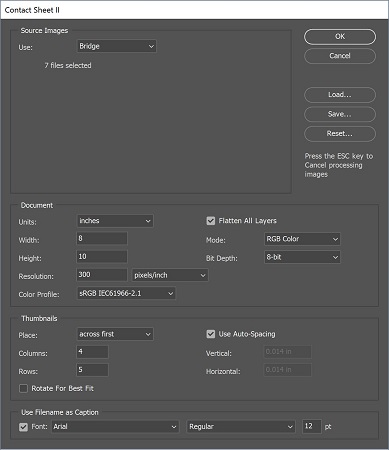
Діалогове вікно Contact Sheet II пропонує параметри розміру та роздільної здатності.
Виберіть розмір паперу та роздільну здатність. За замовчуванням встановлено 8 дюймів x 10 дюймів і 300 точок на дюйм, що чудово працює для надійних результатів.
Виберіть, скільки ескізів потрібно поперек і вниз за допомогою рядків і стовпців. Чим менше рядків і стовпців, тим більшими будуть ескізи зображень.
Установіть прапорець Використовувати ім’я файлу як підпис, якщо ви хочете побачити ім’я файлу в списку під мініатюрою.
Натисніть OK, щоб побачити остаточний створений лист контактів.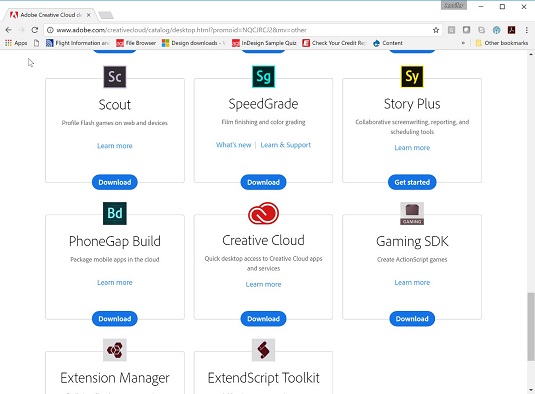
Отриманий контактний лист.
Досліджуйте, як створення контурів відсікання в Adobe InDesign CS5 допомагає у дизайні, дозволяючи блокувати певні ділянки зображення та обтікати їх текстом.
Створення тіні в Adobe Illustrator CS6 — швидкий та простий спосіб додати розмірність та елегантність ілюстрації. Дізнайтеся, як правильно налаштувати тінь для ваших об’єктів.
Дізнайтеся, як застосувати прозорість до SVG-графіки в Illustrator. Дізнайтеся, як виводити SVG із прозорим фоном та застосовувати ефекти прозорості.
Після імпортування зображень у Adobe XD у вас не буде великого контролю за редагуванням, але ви можете змінювати розмір і обертати зображення, як і будь-яку іншу форму. Ви також можете легко округлити кути імпортованого зображення за допомогою кутових віджетів. Маскування зображень Визначаючи закриту форму […]
Коли у вашому проекті Adobe XD є текст, ви можете почати змінювати властивості тексту. Ці властивості включають сімейство шрифтів, розмір шрифту, вагу шрифту, вирівнювання, інтервал між символами (кернінг і відстеження), інтервал між рядками (провідний), заливку, межу (обведення), тінь (тінь) і розмиття фону. Тож давайте розглянемо, як ці властивості застосовуються. Про читабельність і шрифт […]
Як і в Adobe Illustrator, монтажні області Photoshop надають можливість створювати окремі сторінки або екрани в одному документі. Це може бути особливо корисно, якщо ви створюєте екрани для мобільного додатка або невеликої брошури. Ви можете розглядати монтажну область як особливий тип групи шарів, створеної за допомогою панелі «Шари». Його […]
Багато інструментів, які ви знайдете на панелі інструментів InDesign, використовуються для малювання ліній і фігур на сторінці, тому у вас є кілька різних способів створення цікавих малюнків для своїх публікацій. Ви можете створювати будь-що, від простих фігур до складних малюнків всередині InDesign, замість того, щоб використовувати програму для малювання, як-от […]
Загортання тексту в Adobe Illustrator CC — це не те саме, що упаковувати подарунок — це простіше! Обтікання текстом змушує текст обтікати графіку, як показано на цьому малюнку. Ця функція може додати трохи творчості до будь-якого твору. Графіка змушує текст обертатися навколо нього. Спочатку створіть […]
При розробці дизайну в Adobe Illustrator CC вам часто потрібно, щоб фігура була точного розміру (наприклад, 2 x 3 дюйми). Після того, як ви створите фігуру, найкращий спосіб змінити її розмір до точних розмірів — використовувати панель «Трансформувати», показану на цьому малюнку. Виберіть об’єкт, а потім виберіть «Вікно→ Трансформувати до […]
Ви можете використовувати InDesign для створення та зміни графіки QR-коду. QR-коди – це форма штрих-коду, яка може зберігати таку інформацію, як слова, числа, URL-адреси або інші форми даних. Користувач сканує QR-код за допомогою камери та програмного забезпечення на пристрої, наприклад смартфоні, і програмне забезпечення використовує […]







